[Επιλύθηκε]Δυστυχώς, το σφάλμα επαφών έχει σταματήσει στο Android
Παρατηρήσατε πρόσφατα ένα μήνυμα που αναφέρει ‘Οι επαφές έχουν σταματήσει’; Αυτό είναι αρκετό για να σου αφαιρέσει όλη την ησυχία σου. Καθώς, η εφαρμογή εγγενών επαφών μας αποθηκεύει όλες τις χρήσιμες επαφές μας που χρειάζονται ξανά και ξανά ένας χρήστης. Η δυσλειτουργία του είναι αρκετή για να μας ανατριχιάσει. Αλλά, γιατί η Samsung ή οποιαδήποτε άλλη συσκευή Android αντιμετωπίζει τέτοια προβλήματα;
Μπορεί να συμβεί κατά την εκκίνηση της εφαρμογής ή όταν βρίσκεστε στην εφαρμογή και βρίσκετε ήδη την απαιτούμενη επαφή ή όταν οποιαδήποτε άλλη εφαρμογή προσπαθεί να αποκτήσει πρόσβαση σε αυτήν. Έτσι, για να ξεσπάσετε μια μάχη με αυτό το ζήτημα, πρέπει να αναζητήσετε βοήθεια από ορισμένες ισχυρές μεθόδους για να εξαλείψετε το πρόβλημα των σφαλμάτων εφαρμογής επαφών. Και, το καλύτερο είναι ότι έχετε εξασφαλίσει τον εαυτό σας φτάνοντας στο σωστό μέρος. Θα κάνουμε μια εις βάθος συζήτηση για διάφορες μεθόδους που μπορεί να αποδειχθούν χρήσιμες. Ας τα διαβάσουμε εδώ τώρα.
Μέρος 1: Επιδιορθώστε το σύστημα Android με ένα κλικ
Είμαστε πάντα σε αναζήτηση μιας μεθόδου που παρέχει εύχρηστη λύση με αρκετά γρήγορο και χωρίς προβλήματα τρόπο. Υπάρχουν εκατοντάδες συμβουλές και κόλπα για το ίδιο. Ποτέ δεν ξέρεις ότι το υλικολογισμικό είναι το σημαντικότερο μειονέκτημα. Καμία ποσότητα μη αυτόματων μεθόδων δεν μπορεί να νικήσει την απόδοση του DrFoneTool – System Repair (Android). Είναι σε θέση να παρέχει 100% λύση σε κάθε είδους προβλήματα, με τα οποία το τηλέφωνό σας αντιμετωπίζει προβλήματα. Έχει σχεδιαστεί με την τεχνολογία καταπολέμησης του προβλήματος της μαύρης οθόνης θανάτου, των σφαλμάτων εφαρμογής και πολλών άλλων ζητημάτων. Με ένα μόνο κλικ, αποτρέψτε το πρόβλημα και απελευθερώστε τη συσκευή σας με σφάλματα

DrFoneTool – Επισκευή συστήματος (Android)
Διορθώστε τη συντριβή της εφαρμογής Επαφές στο Android με ένα κλικ
- Ενσωματώνεται με τεχνολογία 1 κλικ για την επίλυση τυχόν προβλημάτων που προκύπτουν στο τηλέφωνό σας Android. Μαύρη οθόνη θανάτου, συντριβή εφαρμογής, συντριβή συστήματος, ελαττωματικά προβλήματα κ.λπ.
- fone – Η διεπαφή επιδιόρθωσης (Android) είναι εξαιρετικά απλή για τους χρήστες και τοποθετεί εύστοχα τις λειτουργίες.
- Ένα στο είδος του λογισμικό με το υψηλότερο ποσοστό επιτυχίας στην αγορά.
- Πλήρως συμβατό με όλα τα είδη Android τηλέφωνα, μοντέλα, καθώς και με τη δημοφιλή εταιρεία κινητής τηλεφωνίας.
- Παρέχει στους χρήστες 24ωρη εξυπηρέτηση πελατών για την επίλυση ερωτημάτων.
Σε αυτό το σεμινάριο, θα μάθουμε τη μεθοδολογία αντιμετώπισης του προβλήματος διακοπής των επαφών και του θριάμβου σε αυτό.
Βήμα 1: Φορτώστε το πρόγραμμα και σχεδιάστε τη σύνδεση της συσκευής
Κατεβάστε το DrFoneTool – System Repair (Android) σε υπολογιστή. Κατά την εγκατάσταση του προγράμματος, χρησιμοποιήστε καλώδιο USB για να συνδέσετε τη συσκευή με το σύστημα. Από τη διεπαφή, πατήστε στο κύριο παράθυρο ‘Επισκευή συστήματος’.

Βήμα 2: Επιλέξτε την επιλογή επιδιόρθωσης Android
Θα κατευθυνθείτε στην οθόνη «Επισκευή συστήματος» όπου πρέπει να επιλέξετε τις επιλογές «Επισκευή Android» που εμφανίζονται στον αριστερό πίνακα του προγράμματος. Μετά από αυτό, μην ξεχάσετε να πατήσετε ‘Έναρξη’.

Βήμα 3: Πληκτρολογήστε τις πληροφορίες της συσκευής
Από την επόμενη οθόνη, συμπληρώστε τα πεδία «Επωνυμία», «Όνομα», «Μοντέλο», «Χώρα» και πολλές άλλες παραμέτρους. Στη συνέχεια, πατήστε στην επιλογή «Επόμενο» για να προχωρήσετε περαιτέρω.

Βήμα 4: Κατεβάστε το πακέτο υλικολογισμικού
Απλώς ακολουθήστε τα βήματα που εμφανίζονται στην οθόνη για την εκκίνηση του τηλεφώνου σας Android σε λειτουργία λήψης. Στη συνέχεια, πατήστε το κουμπί «Επόμενο» για να προχωρήσετε στη λήψη του καταλληλότερου πακέτου υλικολογισμικού για τη συσκευή σας Android.

Βήμα 5: Επισκευάστε το τηλέφωνο Android
Μόλις γίνει λήψη του λογισμικού, το πρόγραμμα θα επιδιορθώσει αυτόματα τυχόν προβλήματα που ενοχλούν στο τηλέφωνό σας. Τώρα, το τηλέφωνό σας είναι απαλλαγμένο από σφάλματα επαφών.

Μέρος 2: 9 συνήθεις τρόποι για να διορθώσετε το ‘Δυστυχώς, οι επαφές έχουν σταματήσει’
2.1 Επανεκκινήστε το σύστημα Android
Η απάντησή μας σε οποιοδήποτε μικροπρόβλημα είναι η άμεση επανεκκίνηση του τηλεφώνου. Αυτό βοηθά στην εκκαθάριση οποιουδήποτε προβλήματος που μπορεί να διαταράξει τη λειτουργία του τηλεφώνου. Έτσι, για να διορθώσετε το πρόβλημα του ‘Η εφαρμογή Επαφές δεν θα ανοίξει’, μπορείτε επίσης να δοκιμάσετε τις δυνάμεις σας σε αυτήν τη μέθοδο.
- Κρατήστε το σύστημά σας Android και πατήστε παρατεταμένα το κουμπί λειτουργίας.
- Αυτό θα εξαφανίσει την κύρια οθόνη και θα εμφανίσει πολλές επιλογές από όπου πρέπει να πατήσετε στη λειτουργία ‘Επανεκκίνηση/Επανεκκίνηση’.
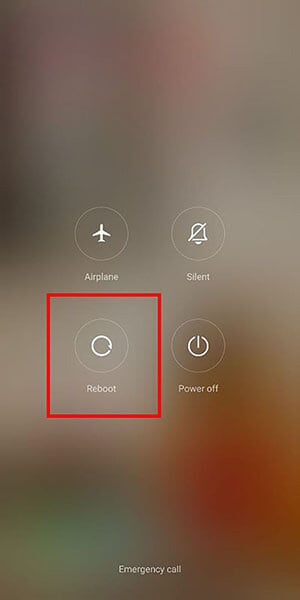
Τώρα, η συσκευή σας θα επανεκκινήσει γρήγορα τη συσκευή. Μόλις η συσκευή ανακτήσει την κανονική της κατάσταση, ελέγξτε αν το πρόβλημα εμφανίζεται ξανά ή όχι.
2.2 Εκκαθάριση προσωρινής μνήμης και δεδομένων της εφαρμογής Επαφές
Η προσωρινή μνήμη αποθηκεύει βασικά τα αντίγραφα της σχετικής εφαρμογής. Είναι πράγματι μια σειρά από αντίγραφα της επιθυμητής εφαρμογής που αποθηκεύουν πληροφορίες και δημιουργούν επιπλέον χώρο στον αποθηκευτικό χώρο. Αυτός μπορεί να είναι ο λόγος για τον οποίο η εφαρμογή επαφής διακόπτεται γρήγορα στο τηλέφωνό σας Android. Ως εκ τούτου, μπορεί να αποδειχθεί μια καλή θεραπεία για αυτό το πρόβλημα. Απλώς ακολουθήστε τα βήματα που αναφέρονται παρακάτω-
- Πρώτα απ ‘όλα, μεταβείτε στην εφαρμογή ‘Ρυθμίσεις’ από το συρτάρι εφαρμογών ή από τον πίνακα ειδοποιήσεων.
- Τώρα, σερφάρετε και επιλέξτε ‘Εφαρμογές’ ή ‘Εφαρμογές και ειδοποιήσεις’.
- Εδώ, πρέπει να αναζητήσετε την εφαρμογή ‘Επαφές’ και να την ανοίξετε.
- Στην εφαρμογή ‘Επαφές’, απλώς πατήστε στο κουμπί ‘CLEAR CACHE’ και ‘CLEAR DATA’. Αυτό θα ζητήσει την εκκαθάριση της προσωρινής μνήμης.
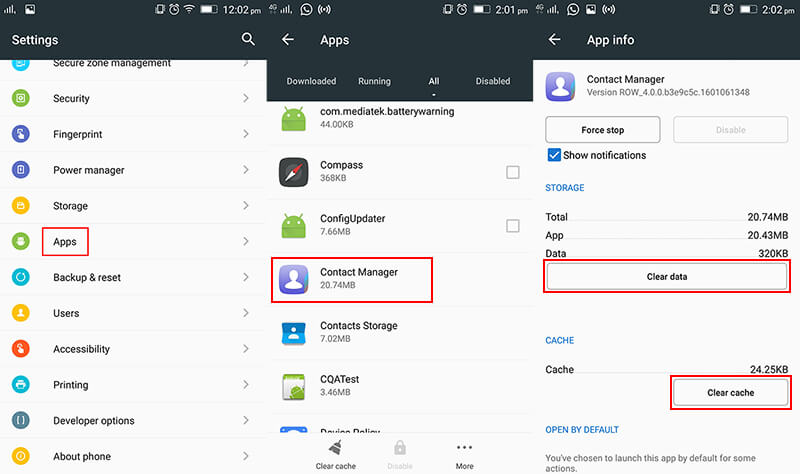
2.3 Σκουπίστε το διαμέρισμα της προσωρινής μνήμης
Όπως γνωρίζουμε, οι κρυφές μνήμες είναι τα προσωρινά αρχεία που δημιουργούνται από το υλικολογισμικό. Αυτά είναι μικρής σημασίας καθώς είναι βέβαιο ότι θα γίνουν λίγο πιο διεφθαρμένα στη φύση τους. Και μερικές φορές, μπορεί έμμεσα να γίνει εμπόδιο για τη λειτουργία της εφαρμογής επαφών. Είναι καλό εάν η συσκευή έχει διαγραφεί από τις κρυφές μνήμες. Αντί να σκουπίζουμε με μη αυτόματο τρόπο τη μνήμη cache, θα καταλάβουμε πώς να διαγράψουμε το διαμέρισμα της προσωρινής μνήμης στα ακόλουθα βήματα.
- Από τη συσκευή, απλώς απενεργοποιήστε τη συσκευή σας. Στη συνέχεια, πατήστε το κουμπί ‘Μείωση έντασης + Τροφοδοσία’ με συνδυασμούς ‘Αρχική σελίδα’.
- Σε λίγο, χάνετε τα δάχτυλά σας από το κουμπί ‘Λειτουργία’, αλλά μην αφήνετε τα δάχτυλα από τα κουμπιά ‘Μείωση έντασης’ και ‘Αρχική σελίδα’.
- Μόλις προβάλετε την οθόνη ‘Ανάκτηση συστήματος Android’, απλώς χάσετε τα κουμπιά ‘Μείωση έντασης’ και ‘Αρχική σελίδα’.
- Πάνω από τις διαθέσιμες επιλογές, απλώς επιλέξτε ‘wipe cache partition’ πατώντας το κουμπί ‘Volume down’ μέχρι να επισημανθεί η επιθυμητή επιλογή.
- Τέλος, πατήστε το πλήκτρο «Λειτουργία» για να δώσετε τη συγκατάθεσή σας για την επιλογή.
- Αφού ολοκληρωθεί η διαδικασία, θα υπάρχει μια επιλογή για ‘Επανεκκίνηση συστήματος τώρα’. Πατήστε πάνω του και επανεκκινήστε τη συσκευή.

2.4 Απενεργοποιήστε την εφαρμογή Google+
Η βασική αιτία για τον εντοπισμό οποιουδήποτε προβλήματος δεν είναι πολύ εύκολη. Ποτέ δεν ξέρετε ότι η υπερφόρτωση της εφαρμογής Google + μπορεί να έχει επηρεάσει άμεσα τα σφάλματα εφαρμογής επαφών. Για να το επιλύσετε, η απενεργοποίησή του μπορεί να αποδειχθεί χρήσιμη λύση. Εδώ είναι η γρήγορη αναφορά για την απενεργοποίηση της εφαρμογής Google+.
- Πρώτα απ ‘όλα, επισκεφτείτε τις ‘Ρυθμίσεις’ από το τηλέφωνό σας Android.
- Στις ‘Ρυθμίσεις’, επισκεφτείτε το μενού ‘Διαχείριση εφαρμογών’ ή ‘Εφαρμογές’ και αναζητήστε την εφαρμογή ‘Google +’.
- Από την κύρια σελίδα της εφαρμογής, μπορείτε να επιλέξετε να κάνετε μία από τις μεθόδους:
- Είτε, απενεργοποιήστε εντελώς την εφαρμογή για να λειτουργήσει πατώντας στη λειτουργία ‘Αναγκαστική διακοπή’ ή ‘Απενεργοποίηση’.
- Εναλλακτικά, αφαιρέστε την περιττή κρυφή μνήμη που έχει συσσωρευτεί στον αποθηκευτικό χώρο σας χρησιμοποιώντας τη λειτουργία ‘Εκκαθάριση προσωρινής μνήμης’.
Θα εμφανιστεί ένα μήνυμα που θα δηλώνει ότι η εφαρμογή ενδέχεται να έχει κακή συμπεριφορά. Ωστόσο, πρέπει να απενεργοποιήσετε τη λειτουργία και να ελέγξετε αν σας λειτούργησε ή όχι.
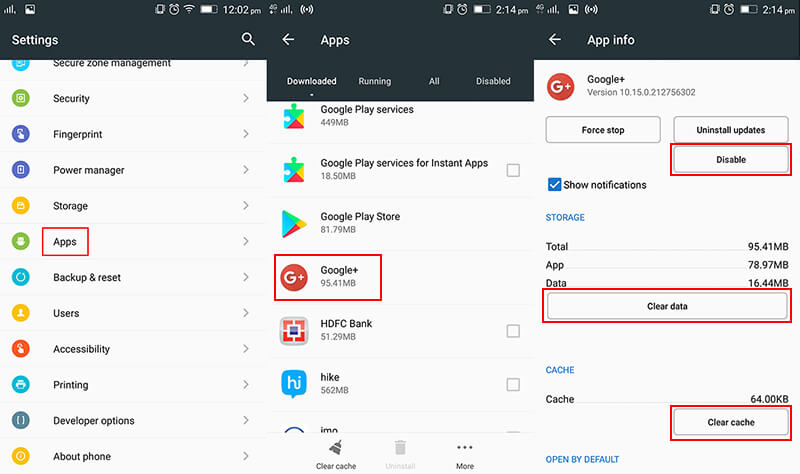
2.5 Ενημερώστε το λογισμικό της συσκευής σας
Πολλές φορές, παραλείπουμε την ενημέρωση του λογισμικού της συσκευής μας νομίζοντας ότι είναι λιγότερο σημαντικό. Στην πραγματικότητα, δεν πρέπει να χάσετε τις ενημερώσεις που εμφανίζονται στο τηλέφωνο. Καθώς, χωρίς τις ενημερώσεις, το εύρος ορισμένων εφαρμογών επηρεάζεται σε κάποιο βαθμό. Για την καλύτερη λειτουργία του και την αποφυγή προβλημάτων όπως ‘οι επαφές συνεχίζουν να σταματούν’, δείτε πώς πρέπει να ενημερώσετε το λογισμικό της συσκευής.
- Πρώτα και κύρια, μεταβείτε στο μενού ‘Ρυθμίσεις’. Εκεί, κάντε κλικ στο ‘Σχετικά με τη συσκευή’.
- Εκεί, πρέπει να πατήσετε «Ενημέρωση λογισμικού».
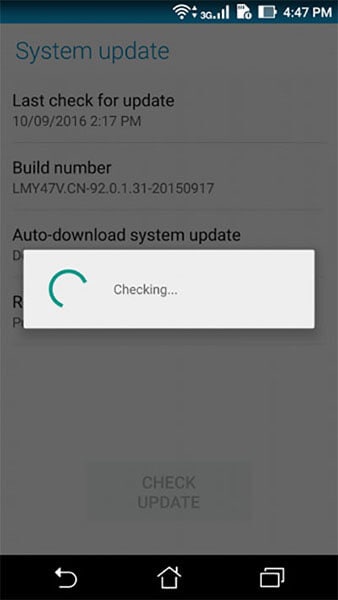
Η συσκευή θα ελέγξει τώρα εάν υπάρχουν διαθέσιμες ενημερώσεις για τη συσκευή σας. Εάν ναι, ενημερώστε αμέσως την εφαρμογή.
2.6 Επαναφορά προτιμήσεων εφαρμογών
Όπως αναφέρθηκε, η δυσλειτουργία των επαφών μπορεί να οφείλεται σε οποιαδήποτε απροσδόκητη αιτία. Ως εκ τούτου, οι χρήστες μπορούν να επιλέξουν την επαναφορά των προτιμήσεων εφαρμογών. Αυτό μπορεί να αποδειχθεί χρήσιμο για την επίλυση του προβλήματος ‘Δεν ανοίγει η εφαρμογή Επαφές’.
- Εκκινήστε την εφαρμογή ‘Ρυθμίσεις’ και σερφάρετε για την επιλογή ‘Εφαρμογές’ ή ‘Εφαρμογές’ στη συσκευή σας Android.
- Απλώς, αγγίξτε τις τρεις κουκκίδες που εμφανίζονται στην επάνω δεξιά ενότητα και μετά πατήστε «Επαναφορά προτιμήσεων εφαρμογής».
- Επιτέλους, απλώς επιλέξτε ‘Επαναφορά προεπιλεγμένων εφαρμογών’.
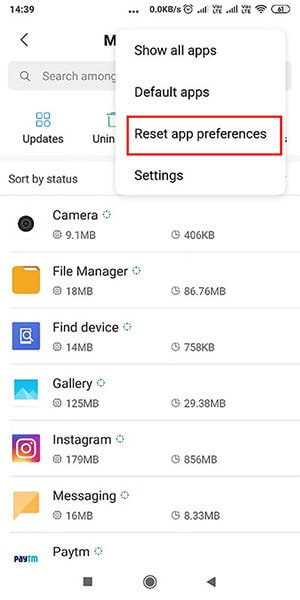
2.7 Διαγραφή τηλεφωνητή
Τυχαίνει να ανταλλάσσετε φωνητικά μηνύματα αρκετά συχνά; Μπορεί να προκαλέσει την αιτία σφαλμάτων εφαρμογής επαφής. Εάν η συσκευή σας τυχαίνει να έχει μεγάλο όγκο φωνητικών μηνυμάτων, θα πρέπει να απαλλαγείτε από αυτά αργά ή γρήγορα. Καθώς, αυτά μπορεί να ξεχωρίζουν ως ο κύριος λόγος για τη διακοπή των επαφών στη Samsung. Εάν δεν γνωρίζετε τη διαδικασία κατάργησης όλων των ειδών φωνητικών μηνυμάτων, μπορείτε να προχωρήσετε στη χρήση των παρακάτω βημάτων.
- Ξεκινήστε με την εκκίνηση της εφαρμογής ‘Google Voice’.
- Από εκεί, επιλέξτε δεόντως το ‘Τηλεφωνητής’.
- Απλώς κάντε κλικ στην επιλογή μενού πατήστε και επιτέλους επιλέξτε ‘Διαγραφή’.
2.8 Απεγκαταστήστε τις εφαρμογές που έχετε λάβει
Ορισμένες εφαρμογές περιέχουν κάποιες ανεπιθύμητες διαφημίσεις και ορισμένα στοιχεία κακόβουλου λογισμικού. Αυτό μπορεί να είναι αρκετό για να διαταραχθεί η λειτουργικότητα της ενσωματωμένης εφαρμογής επαφής δεν θα ανοίξει. Είναι σημαντικό για το τηλέφωνό σας να αποτοξινωθεί από τέτοια στοιχεία. Πρέπει να διαγράψετε με μη αυτόματο τρόπο τέτοιες εφαρμογές. Κάνετε, φροντίστε να κάνετε λήψη της εφαρμογής από την αυθεντική πηγή για μελλοντική χρήση.
- Στο τηλέφωνό σας Android, απλώς μεταβείτε στην ‘Αρχική’ οθόνη και πατήστε το εικονίδιο ‘Εφαρμογές’.
- Στη συνέχεια, πατήστε στο εικονίδιο ‘Ρυθμίσεις’ και στη συνέχεια μεταβείτε στο μενού ‘Εφαρμογές’ ή ‘Εφαρμογές και Προτιμήσεις’.
- Μετά από αυτό, πατήστε στο ‘Εικονίδιο μενού’ που θα εμφανίσει τις εφαρμογές που είναι εγκατεστημένες στη συσκευή.
- Απλώς, ανοίξτε την εφαρμογή και πατήστε το κουμπί ‘Κατάργηση εγκατάστασης’ για να αφαιρέσετε αυτήν την εφαρμογή. Επαναλάβετε το ίδιο με άλλες εφαρμογές.
Τώρα, ελέγξτε αν έχετε δώσει τη μάχη με το πρόβλημα ή όχι.
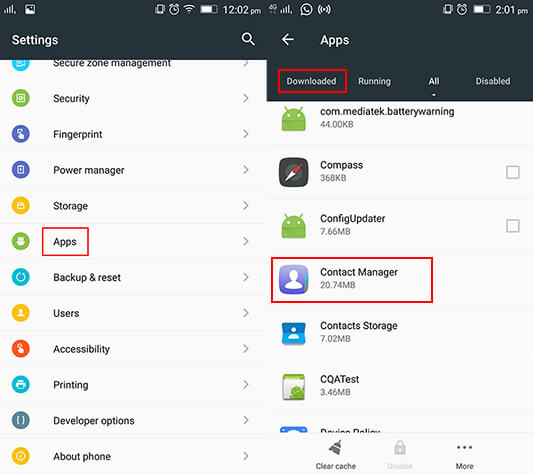
2.9 Επαναφορά στις εργοστασιακές ρυθμίσεις
Τελευταίο αλλά εξίσου σημαντικό, εάν όλες οι μέθοδοι επίλυσης του προβλήματος των επαφών δεν θα ανοίξουν, η εφαρμογή δεν θα ανοίξει. Τότε, μπορεί η συσκευή σας να έχει κάποιο εσωτερικό πρόβλημα. Αυτό μπορεί να είναι οποιοδήποτε σφάλμα λογισμικού που μπορεί να μην επιδιορθώνεται με τα προαναφερθέντα βήματα. Αυτό είναι όπου η επαναφορά στις εργοστασιακές ρυθμίσεις μπορεί να αποδειχθεί μια καλή επιλογή. Με αυτήν τη μέθοδο, το τηλέφωνό σας θα διαγραφεί από όλα τα στοιχεία, τις ρυθμίσεις και οτιδήποτε υπάρχει σε αυτό. Εδώ είναι το περιεκτικό σεμινάριο για να αποχαιρετήσετε το πρόβλημα της εφαρμογής επαφών που δεν θα ανοίξει.
Σημείωση: Φροντίστε να δημιουργήσετε αντίγραφα ασφαλείας όλων των δεδομένων που είναι διαθέσιμα στη συσκευή σας. Όπως, δεν θέλουμε να μετανιώσετε μετά.
- Απλώς μεταβείτε στις «Ρυθμίσεις» και σερφάρετε και επιλέξτε «Δημιουργία αντιγράφων ασφαλείας και επαναφορά».
- Πρέπει να ενεργοποιήσετε την επιλογή για τη δημιουργία αντιγράφων ασφαλείας στον λογαριασμό σας Google.
- Στη συνέχεια, πατήστε το κουμπί ‘Επαναφορά’ και, στη συνέχεια, σημειώστε την επιλογή για την επαναφορά του τηλεφώνου σας.
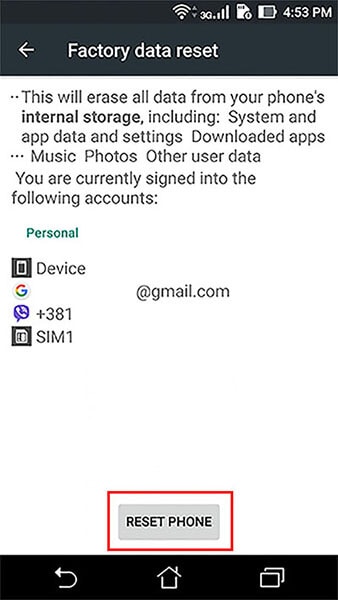
πρόσφατα άρθρα

